Nie je žiadnym tajomstvom, že aktualizácie nainštalované operačnými systémami na osobné počítače, vo väčšine prípadov úplne zbytočné. Sú určené na opravu existujúcich chýb a na uzavretie „otvorov“ v ochrane softvér.
V praxi sa všetko ukáže, že neskúsení používatelia si nevšimnú stiahnutú aktualizáciu. Navyše, niekedy dokonca poškodzuje počítač, znižuje jeho výkon. Ak sa chcete vyhnúť takýmto situáciám, mali by ste vedieť, ako zrušiť aktualizáciu pomocou príkladu systému Windows 7.
Metóda 1: vypnite
Jedným zo spôsobov riešenia problému je úplné zakázanie aktualizácií. Táto metóda je vynikajúca pre tých, ktorí sa chcú naučiť, ako zrušiť operačnú aktualizáciu. okenné systémy 7 palcov núdzový režim, Ak chcete zabrániť aktualizácii OS, choďte do správy služieb. Budete musieť kliknúť pravým tlačidlom myši na ikonu „Počítač“ a vybrať „Správa“. Potom sa na obrazovke objaví okno. V zozname, ktorý je v jeho ľavej časti, je potrebné vybrať „Služby a aplikácie“ a potom podpoložku „Služby“. Zoznam, ktorý sa otvára, je potrebné posúvať úplne nadol. Používateľ musí venovať pozornosť centru aktualizácie systému Windows". Potom musíte kliknúť na správny manipulátor v časti „Vlastnosti“. V takom prípade musíte zmeniť dva parametre. Najprv musíte kliknúť na „Stop“. To umožní zaznamenanie aktualizácie.
Ak chcete vedieť, ako to zrušiť aktualizácia systému Windows 7, keď sa už jeho proces začal, táto metóda funguje ako analóg resetovacieho tlačidla pre počítač ako celok. Typ spustenia musíte zmeniť na Disabled. Potom sa služba zastaví aj po reštarte. Potom kliknite na tlačidlo Prijať. To je všetko, čo potrebujete vedieť o tom, ako zrušiť aktualizáciu systému Windows 7 pomocou služieb. Ak ju potrebujete znova zapnúť, zopakujte rovnaké kroky.
Metóda 2: nastavenie
Ak nie je potrebné Centrum úplne deaktivovať, odporúča sa vykonať nasledujúce kroky:
1. Prejdite na „Štart“.
2. Prejdite na „Ovládací panel“.
3. Navštívte Windows Update.
Potom budete musieť aktualizáciu nakonfigurovať. Ak to chcete urobiť, prejdite na „Nastavenia“. Potom sa vypne zoznam, v ktorom budete musieť vybrať možnosť „Nekontrolovať aktualizácie“. V takom prípade sa dokončí aktualizácia systému prostredníctvom internetu z oficiálnej webovej stránky výrobcu. A určite nebudú nainštalované. V časti „Odporúčané aktualizácie“ by sa mala začiarknuť položka „Prijímať ... to isté ako dôležité“. Ostatné značky začiarknutia môžete odstrániť.
Pre skúsených používateľov je možné nastaviť konfiguráciu tak, aby systém nezávisle vyhľadával aktualizácie, ale rozhodnutie o ich inštalácii prijal sám užívateľ. Je pravda, že v tomto prípade je potrebné postupovať obozretne, pretože existuje veľa aktualizácií, ktoré sa nemusia objaviť v počítači, najmä v prípade pirátskeho operačného systému.
Potom, čo bolo jasné, ako zrušiť aktualizáciu systému Windows 7, stojí za to poukázať na jednu vec. Pri preinštalovaní operačného systému musíte pamätať na to, že je vhodné okamžite zakázať aktualizácie, keď ešte nenastalo prvé internetové pripojenie. Napríklad aktualizácia bola vydaná nie tak dávno, čo môže úplne zmeniť prístup k overovaniu licenčný kľúč aktivácia operačného systému. Väčšina používateľov, ktorí neaktívali aktualizácie, tak mala problémy.
Táto otázka nie je taká jednoduchá, ako by sa mohla zdať na začiatku. Na jednej strane život bez aktualizácií nie je pekný - neexistuje spôsob, ako sa osviežiť, vrátane antivírusových „záplat“, nebudete mať možnosť získať najnovšie vylepšenia systémového softvéru, nebudete sa môcť aktualizovať a vylepšovať výkon systému Windows a tak ďalej. Na druhej strane, bez aktualizácie systému, udržujeme ho v obvyklom pracovnom stave, ktorý je nám známy.
Kto vie, aké problémy pre naše aplikácie so sebou prinesú ďalší balík Service Pack od spoločnosti Microsoft Dreamers? Ak pracujete v kritických podmienkach, keď akékoľvek lietané lietanie môže zničiť celú vašu architektúru, je lepšie úplne opustiť výmenu aktualizácií. V extrémnych prípadoch musíte mať pôvodný stav, ktorý bol pred inštaláciou aktualizácií. Naučíme sa, ako vrátiť späť aktualizácie vo Windows 7, ale teraz sa opýtame sami seba: čo mám robiť, ak sú potrebné nejaké opravy?
Ak zrušíte automatickú aktualizáciu systému Windows, nestane sa nič strašné. Akékoľvek balíky tohto druhu je možné získať na webovej stránke spoločnosti Microsoft av prípade potreby si ich stiahnite a nainštalujte manuálne.
Teraz sa pozrime, ako v praxi zrušiť automatickú inováciu systému Windows.
Urobíme to raz ... urobíme to dve ...!
V systéme Windows 7 prechádzajú všetky balíky Service Pack tzv Centrum aktualizácií, Odtiaľto môžete spravovať všetky nastavenia pre túto službu. Do centra sa dostanete takto:
- Vyberte ponuku „Štart“ -\u003e „Počítač“.
- Klikneme naň pravým tlačidlom myši a v kontextovej ponuke vyberieme položku s názvom „Vlastnosti“.
- Zobrazí sa okno, v ktorom je priamy odkaz na „Centrum“.
Druhý spôsob, ako sa dostať na rovnaké miesto: „Štart“ -\u003e „Ovládací panel“ - "Systém" -\u003e. Nakoniec tretia alternatíva - zadajte tento dotaz do vyhľadávacieho panela ponuky Štart - vyhľadávací systém poskytne priamy odkaz na okno „Centrum“ zobrazené na obrázku nižšie:
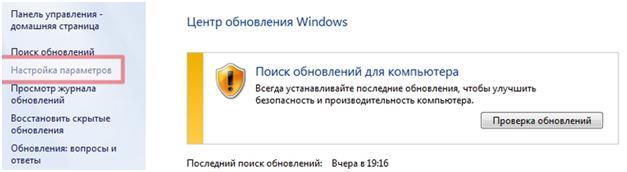 Bude nás zaujímať okno nastavenia centra, vyzerá takto:
Bude nás zaujímať okno nastavenia centra, vyzerá takto:
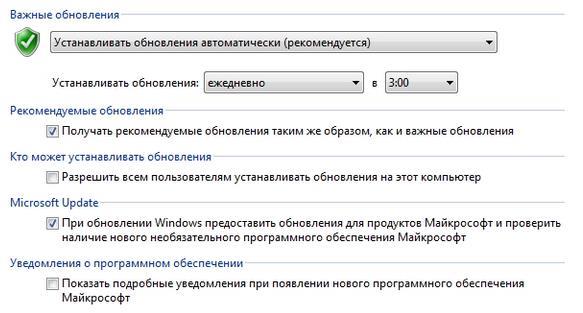 Ak chcete zrušiť aktualizácie systému Windows, vyberte hodnotu v rozbaľovacom zozname v hornej časti: „Nekontrolujte aktualizácie (neodporúča sa)“, Po uložení tohto nastavenia a reštartovaní počítača sa systém už nedostane do siete kvôli aktualizáciám Service Pack. V zásobníku však visí nepríjemný príznak, čo naznačuje, že subsystém nefunguje. Týmto spôsobom ho môžete odstrániť.
Ak chcete zrušiť aktualizácie systému Windows, vyberte hodnotu v rozbaľovacom zozname v hornej časti: „Nekontrolujte aktualizácie (neodporúča sa)“, Po uložení tohto nastavenia a reštartovaní počítača sa systém už nedostane do siete kvôli aktualizáciám Service Pack. V zásobníku však visí nepríjemný príznak, čo naznačuje, že subsystém nefunguje. Týmto spôsobom ho môžete odstrániť.
Návod na použitie
Použite program obnovovacie oknáak po inštalácii aktualizácií v OS existujú problémy. Ak sa vrátite do bodu obnovenia, zmeny sa vrátia späť register systému Windowssa odstráni nainštalované programy a ovládače a obnovenie odstránené. Upozorňujeme, že program nemá vplyv na osobné súbory - dokumenty, obrázky, hudbu, video , Na obnovenie takýchto súborov použite zálohu systému.
Zatvorte všetky programy bežiace na počítači. Na ovládacom paneli vyberte súčasť Recovery. Kliknite na tlačidlo „Spustiť obnovenie systému“.
Skontrolujte, ktoré programy a ovládače sa odstránia z počítača, ak prejdete do stavu zodpovedajúceho vybranému bodu. Kliknite na tlačidlo „Vyhľadať ovplyvnené programy“ a počkajte na kontrolu systému. V okne, ktoré sa otvorí, sa zobrazia dva zoznamy: v hornom sa zobrazia programy a ovládače, ktoré budú odstránené, v dolnom - ktoré budú obnovené.
Kliknite na tlačidlo „Ďalej“. Ak chcete potvrdiť svoj výber a spustiť obnovenie systému, kliknite na tlačidlo „Dokončiť“. Počkajte, kým sa proces neukončí. Aby sa zmeny prejavili, počítač sa automaticky reštartuje.
Skontrolujte fungovanie obnovených programov a ovládačov. Ak niektorá z nich nefunguje správne, preinštalujte ich ručne. Ak ste urobili chybu pri výbere z bodu obnovenia, zrušte zmeny a / alebo použite iný bod.
Manuálne vytvorte body obnovenia pri každej inštalácii nových programov a ovládačov do počítača, najmä ak ich získate z neoficiálnych zdrojov. Ak to chcete urobiť, otvorte komponent systému v ovládacom paneli. Prejdite do časti „Ochrana systému“, odkaz, na ktorý sa nachádza vľavo.
Kliknite na tlačidlo „Vytvoriť“ umiestnené v dolnej časti okna. Zadajte novému bodu jedinečný názov (automaticky sa pridá dátum a čas vytvorenia). Počkajte chvíľu, kým sa nevytvorí bod obnovenia a nepridá sa do zoznamu. Ak sa vám v budúcnosti nebude páčiť, ako to funguje systému po inštalácii nového softvéru obnovte systém na počiatočný stavako je opísané vyššie.
Väčšina operačných systémov v pozadí pravidelne vyhľadáva aktualizovať softvér. Použitie najnovšieho softvéru samozrejme zvyšuje bezpečnosť a stabilitu systému, ale inštaláciu aktualizovať môže naraziť na peňaženku používateľa, ak sa na prístup do siete používa obmedzená tarifa. V takom prípade je lepšie sťahovanie zrušiť. aktualizovať.
Návod na použitie
Voľba povoliť alebo zakázať možnosť zavedenia systému aktualizovať poskytnuté používateľovi počas počiatočnej inštalácie operačného systému. Zvyčajne sa ponúka v jednej z posledných fáz inštalácie. V takom prípade bude systém vyžadovať, aby ste špecifikovali spôsob sťahovania a inštalácie aktualizovať alebo sa pýta na vaše želanie natrvalo zrušiť. Ak sťahovanie odstránite aktualizovať, počítač vám to bude neustále pripomínať pomocou popisov nástrojov zo systémovej lišty. Zrušte ju počiatočná fáza použitie - jeden z najviac jednoduchými spôsobmi zbavte sa nadmerných nákladov na dopravu.
Zrušenie sťahovania a inštalovať aktualizovaťktoré boli predtým zahrnuté a úspešne použité, musíte prejsť do ponuky pomocou tlačidla „Štart“ a pravým tlačidlom myši kliknite na riadok „Tento počítač“. V zobrazenej kontextovej ponuke kliknite na príkaz „Vlastnosti“. V dialógovom okne, ktoré sa otvorí, prejdite na „ Automatická aktualizácia„A začiarknite políčko vedľa položky„ Nikdy sťahovať aktualizácie. “ Po týchto krokoch operačný systém prestane vymieňať informácie s webovými stránkami vývojára a aktualizácie sa nikdy nebudú inštalovať.
